在日常使用计算机时,驱动程序是确保硬件正常工作的关键组件。为了避免因系统崩溃、硬件更新或其他意外情况造成驱动丢失,推荐使用360驱动大师来进行驱动备份。以下是具体操作流程:
第一步,从官方网站下载并安装360驱动大师软件。安装完毕后,启动该程序。

运行后,软件将自动扫描当前电脑中的所有硬件设备,并展示各个驱动的状态信息。
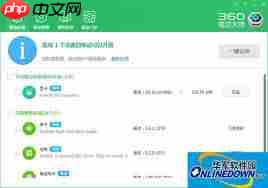
随后,点击顶部菜单栏中的“驱动管理”选项。
进入驱动管理界面后,找到页面中醒目的“驱动备份”功能按钮。
点击“驱动备份”后,系统会列出所有可被备份的驱动程序,包括显卡、声卡、网卡、主板芯片组等各类硬件的驱动文件。
用户可根据实际需要勾选特定驱动进行备份;若希望全面保留,可直接点击“全选”以选择全部项目。
确认选择后,点击“开始备份”。此时,360驱动大师会自动收集所选驱动,并将其打包保存至指定目录。
备份过程中,进度条会实时显示处理状态。完成后,软件将弹出提示窗口,告知备份成功,并提供备份文件的具体存储路径。
默认情况下,这些文件会被存放在软件预设的文件夹内。为保障数据安全,建议将备份文件复制到外部存储设备或云端,如U盘、移动硬盘或网盘,便于日后快速恢复使用。

通过上述简单几步,即可高效完成驱动备份工作。无论面临系统重装、硬件更换还是其他突发状况,都能迅速还原驱动,保障设备稳定运行。拥有完整的驱动备份,让电脑维护更省心、更可靠。
以上就是360驱动大师如何进行驱动备份的详细内容,更多请关注php中文网其它相关文章!

Copyright 2014-2025 https://www.php.cn/ All Rights Reserved | php.cn | 湘ICP备2023035733号